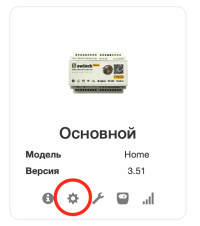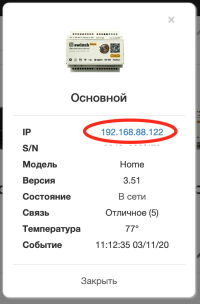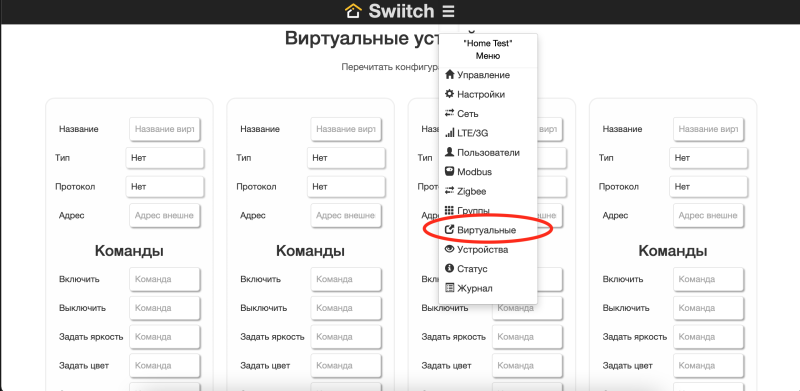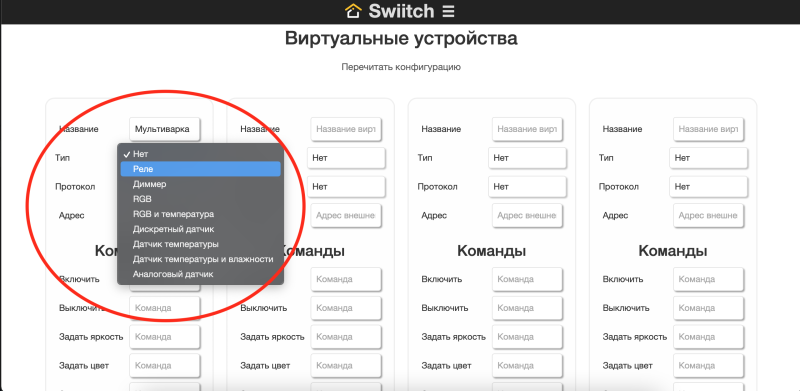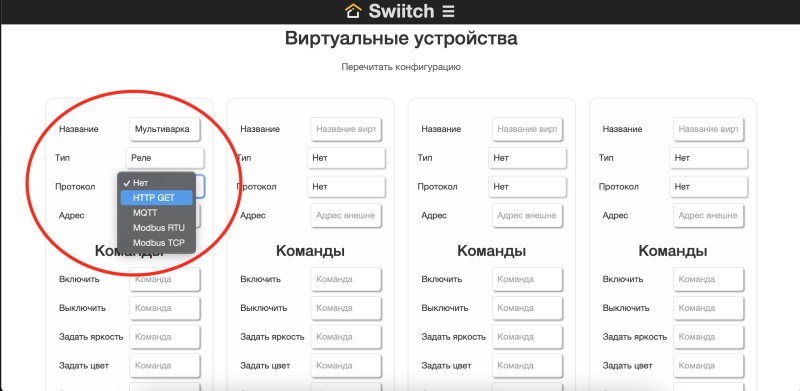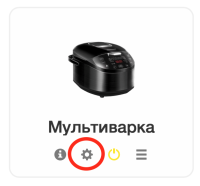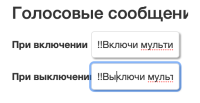Разница между страницами «Swiitch Home Dimmer» и «Настройка управления через систему Swiitch устройствами других производителей»
imported>Swiitch |
imported>Maria Tumilovich |
||
| Строка 1: | Строка 1: | ||
| − | [[ | + | Чтобы управлять через систему Swiitch оборудованием других производителей, подключенных к Яндекс.Алиса, у вас должна быть установлена модель '''Swiitch Home Controller'''. Вам необходимо будет добавить искомое оборудование в систему в виде виртуального устройства. Для этого нужно выполнить следующие действия:<br><br> |
| + | 1. Сначала требуется узнать IP-адрес контроллера Swiitch Home Controller. Для этого заходим в личный кабинет на сайте swiitch.ru в раздел «Устройства».<br> | ||
| + | [[Файл: Cloud_Device_Find_IP_1.png |200px|center|Device info]]<br> | ||
| − | + | 2. Открываем информацию по нужному нам устройству, где отображается его IP-адрес в вашей сети.<br> | |
| − | < | + | [[Файл: Cloud_Device_Find_IP_2.png |200px|center|Device info]]<br> |
| − | [[Файл: | ||
| − | < | ||
| − | + | 3. Заходим, щелкнув по IP-адресу, в WEB-интерфейс вашего контроллера Swiitch Home и выбираем в меню раздел «Виртуальные». | |
| − | + | [[Файл: Home_Vitrual_Alice_1.png |800px|center|Device info]]<br> | |
| − | |||
| − | |||
| − | |||
| − | |||
| − | |||
| − | |||
| − | |||
| − | |||
| − | |||
| − | |||
| − | <br> | ||
| − | + | 4. Вводим название виртуального устройства и задаем тип «Реле» и протокол «HTTP GET». | |
| − | + | [[Файл: Home_Vitrual_Alice_2.png |800px|center|Device info]]<br> | |
| − | + | [[Файл: Home_Vitrual_Alice_3.png |800px|center|Device info]]<br> | |
| − | + | После этого шага у вас везде появится данное виртуальное устройство, и им можно будет управлять (включать/выключать) через приложения и личный кабинет. | |
| − | |||
| − | |||
| − | |||
| − | |||
| − | |||
| − | |||
| − | |||
| − | |||
| − | |||
| − | |||
| − | + | 5. Чтобы задать голосовые команды, переходим в раздел «Управление» и там открываем настройки нового виртуального устройства. | |
| − | + | [[Файл: Home_Vitrual_Alice_Switch_1.png |200px|center|Device info]]<br> | |
| − | + | 6. В настройках виртуального устройства в поля «При включении» и «При выключении» вводим голосовые команды, которыми мы планируем включать и выключать устройство через Яндекс.Алису. Перед командами нужно поставить «!!» | |
| − | + | [[Файл: Home_Vitrual_Alice_Switch_2.png |200px|center|Device info]]<br> | |
| − | |||
| − | + | Теперь при включении/выключении этого виртуального устройства в системе Swiitch, реальное устройство, подключенное к Яндекс.Алиса, тоже выполнит эти команды. Более того, устройство можно привязывать к любому датчику системы Swiitch и использовать в сценариях.<br> | |
| − | |||
| − | |||
| − | |||
| − | |||
Версия от 11:04, 30 августа 2021
Чтобы управлять через систему Swiitch оборудованием других производителей, подключенных к Яндекс.Алиса, у вас должна быть установлена модель Swiitch Home Controller. Вам необходимо будет добавить искомое оборудование в систему в виде виртуального устройства. Для этого нужно выполнить следующие действия:
1. Сначала требуется узнать IP-адрес контроллера Swiitch Home Controller. Для этого заходим в личный кабинет на сайте swiitch.ru в раздел «Устройства».
2. Открываем информацию по нужному нам устройству, где отображается его IP-адрес в вашей сети.
3. Заходим, щелкнув по IP-адресу, в WEB-интерфейс вашего контроллера Swiitch Home и выбираем в меню раздел «Виртуальные».
4. Вводим название виртуального устройства и задаем тип «Реле» и протокол «HTTP GET».
После этого шага у вас везде появится данное виртуальное устройство, и им можно будет управлять (включать/выключать) через приложения и личный кабинет.
5. Чтобы задать голосовые команды, переходим в раздел «Управление» и там открываем настройки нового виртуального устройства.
6. В настройках виртуального устройства в поля «При включении» и «При выключении» вводим голосовые команды, которыми мы планируем включать и выключать устройство через Яндекс.Алису. Перед командами нужно поставить «!!»
Теперь при включении/выключении этого виртуального устройства в системе Swiitch, реальное устройство, подключенное к Яндекс.Алиса, тоже выполнит эти команды. Более того, устройство можно привязывать к любому датчику системы Swiitch и использовать в сценариях.